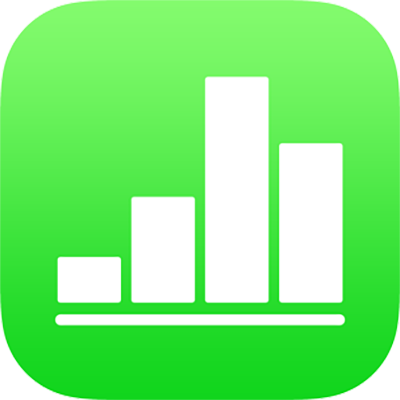
Dodawanie wykresów punktowych i bąbelkowych w Numbers na iPhonie
Aby utworzyć wykres dowolnego typu, możesz najpierw dodać do arkusza wykres, a następnie zaznaczyć komórki tabeli, zawierające dane, których chcesz użyć. Możesz także najpierw zaznaczyć dane, a następnie utworzyć wykres przedstawiający je. W obu przypadkach zmiana danych w tabeli powoduje automatyczne uaktualnienie wykresu.
Porada: Możesz poznać różne typy wykresów, przeglądając szablon Podstawy wykresów. Stuknij w ![]() na górze ekranu menedżera arkuszy kalkulacyjnych w widoku przeglądania, a następnie stuknij w Podstawy wykresów w kategorii szablonów Podstawowe. Stuknij w karty u góry szablonu (Wykresy słupkowe i paskowe, Wykresy interaktywne itd.), aby wyświetlać różne arkusze. Każdy z nich opisuje inny typ wykresu.
na górze ekranu menedżera arkuszy kalkulacyjnych w widoku przeglądania, a następnie stuknij w Podstawy wykresów w kategorii szablonów Podstawowe. Stuknij w karty u góry szablonu (Wykresy słupkowe i paskowe, Wykresy interaktywne itd.), aby wyświetlać różne arkusze. Każdy z nich opisuje inny typ wykresu.
Wprowadzenie do wykresów punktowych i bąbelkowych
Wykresy punktowe pokazują zależności między co najmniej dwoma zestawami danych. Wyświetlają one dane w postaci punktów, a do wykreślenia pojedynczej serii danych wymagają co najmniej dwóch kolumn lub dwóch wierszy z danymi. Domyślnie każda seria danych na wykresie punktowym używa tej samej wartości z osi x, więc pokazanie kolejnej serii danych wymaga dodania tylko jednego wiersza lub tylko jednej kolumny.
Wykres punktowy poniżej przedstawia korelację między szybkością jazdy a zużyciem paliwa (w milach na galony).
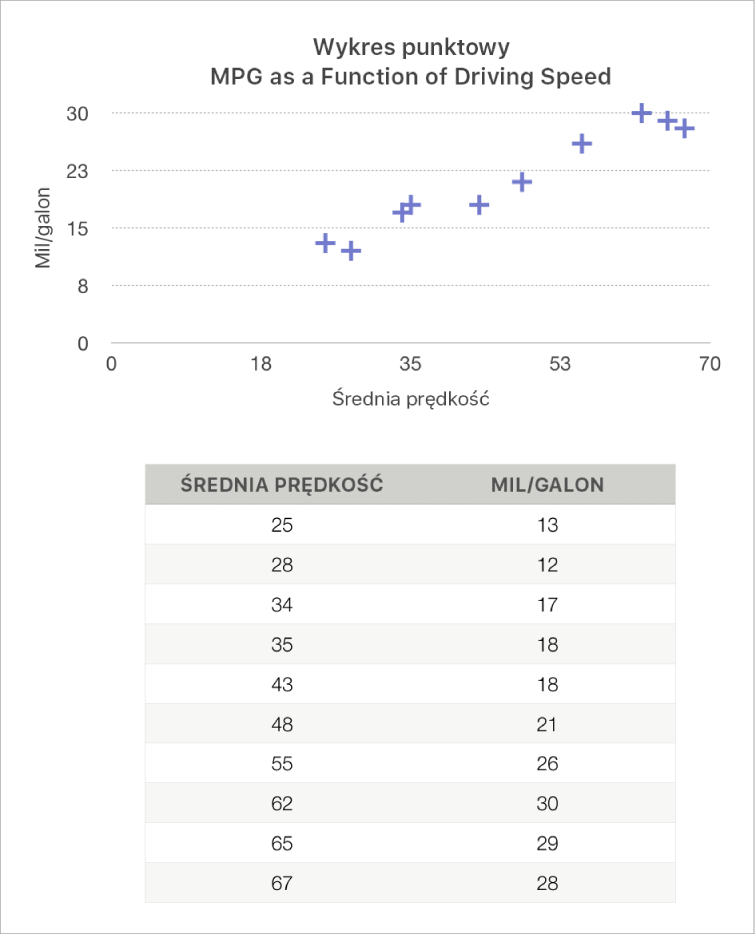
Wykres bąbelkowy to rodzaj wykresu punktowego, na którym dane wykreślane są nie jako punkty, lecz jako „bąbelki” o różnych wielkościach. Każde seria danych wykresu bąbelkowego zawiera trzeci wymiar, który określa relację między porównywanymi wartościami (x i y) oraz wartością wielkości (z). Wartość wielkości określa wielkość bąbelka.
Domyślnie każda seria danych na wykresie bąbelkowym używa tej samej wartości z osi x, więc aby pokazać kolejną serię danych, trzeba dodać tylko dwa dodatkowe wiersze lub dwie dodatkowe kolumny danych. Jeśli wybierzesz używanie niezależnych wartości na osi x, musisz dodać trzy dodatkowe wiersze lub kolumny (x, y i z), aby pokazać kolejną serię danych.
Wykres bąbelkowy poniżej pokazuje zależność między liczbą sprzedanych jednostek (y) a liczbą sprzedawców (x). Dane wykreślone są jako bąbelki o różnych wielkościach. Im większy dany bąbelek, tym większa łączna wartość sprzedaży (z).
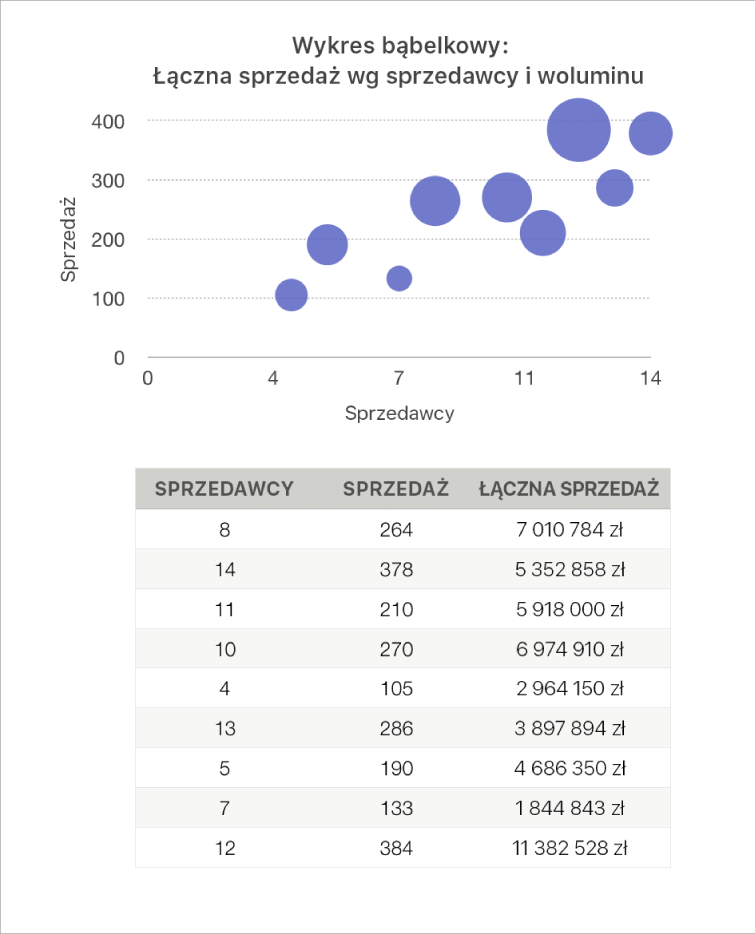
Aby utworzyć wykres takiego typu, możesz najpierw dodać do arkusza wykres, a następnie zaznaczyć komórki tabeli, zawierające dane, których chcesz użyć. Możesz także najpierw zaznaczyć komórki tabeli, a następnie utworzyć wykres przedstawiający zawarte w nich dane. W obu przypadkach zmiana danych w tabeli powoduje automatyczne uaktualnienie wykresu.
Jeśli dane w tabeli podzielone są na kategorie, możesz zaznaczyć kolumnę, aby utworzyć wykres przedstawiający obliczenia znajdujące się w wierszu podsumowania.
Następne tematy opisują sposób dodawania wykresu przed zaznaczeniem danych.
Tworzenie wykresu punktowego
Stuknij w
 , a następnie w
, a następnie w  .
.Stuknij w 2D lub Interaktywny, aby zobaczyć wszystkie opcje. Nie ma wykresów punktowych 3D.
Stuknij w wykres punktowy, aby go dodać.
Stuknij w wykres, stuknij w Edytuj odwołania (może to wymagać stuknięcia w
 ), a następnie zaznacz wiersze i kolumny tabeli zawierające dane, których chcesz użyć.
), a następnie zaznacz wiersze i kolumny tabeli zawierające dane, których chcesz użyć.Możesz zaznaczyć wiersze i kolumny w jednej lub wielu tabelach, włączając w to tabele znajdujące się na różnych arkuszach. Wykonaj jedną z następujących czynności:
Zaznacz dwie kolumny lub dwa wiersze. Na wykresie punktowym wykreślana jest pojedyncza seria danych. Pierwsza zaznaczona kolumna determinuje wartości na osi x, a druga zaznaczona kolumna determinuje wartości na osi y.
Zaznacz więcej niż dwie kolumny lub wiersze: Pierwsza zaznaczona kolumna determinuje wartości na osi x, a każda dodatkowa zaznaczona kolumna tworzy nową serię (i determinuje wartości na osi y w tej serii).
Jeśli każdy wykres punktowy ma używać innej kolumny dla wartości na osi x, stuknij w
 na pasku narzędzi, a następnie stuknij w Osobne wartości X.
na pasku narzędzi, a następnie stuknij w Osobne wartości X.Zaznacz tylko jedną kolumnę lub jeden wiersz: Wykres punktowy przedstawia dane w podobny sposób, jak wykres liniowy, wykreślając wartości z zaznaczonej kolumny wzdłuż osi y.
Aby zmienić używanie wierszy lub kolumn jako serii danych, stuknij w
 na pasku narzędzi, stuknij w żądaną opcję, a następnie stuknij w Gotowe.
na pasku narzędzi, stuknij w żądaną opcję, a następnie stuknij w Gotowe.Stuknij ponownie w Gotowe.
Tworzenie wykresu bąbelkowego
Stuknij w
 , a następnie w
, a następnie w  .
.Stuknij w 2D lub Interaktywny, aby zobaczyć wszystkie opcje. Nie ma wykresów bąbelkowych 3D.
Stuknij w wykres bąbelkowy, aby go dodać.
Stuknij w wykres, stuknij w Edytuj odwołania, a następnie zaznacz wiersze lub kolumny tabeli zawierające dane, których chcesz użyć.
Możesz zaznaczyć wiersze i kolumny w jednej lub wielu tabelach, włączając w to tabele znajdujące się na różnych arkuszach. Wykonaj jedną z następujących czynności:
Wykreślanie pojedynczej serii danych: Zaznacz trzy kolumny. Pierwsza zaznaczona kolumna określa wartości osi x, druga kolumna określa wartości osi y, a trzecia kolumna określa wielkość bąbelka.
Wykreślanie więcej niż jednej serii danych: Zaznacz zestawy trzech kolumn. Każda grupa trzech kolumn stanowi w wykresie bąbelkowym jedną serię danych. Pierwsza zaznaczona kolumna określa wartości osi x, druga kolumna określa wartości osi y, a trzecia kolumna określa wielkość bąbelka.
Aby każda seria bąbelków współdzieliła tę samą kolumnę dla wartości na osi x, stuknij w
 na pasku narzędzi, a następnie stuknij we Wspólne wartości X. W tym przypadku dla każdej dodatkowej serii danych zaznacz zestawy dwóch kolumn.
na pasku narzędzi, a następnie stuknij we Wspólne wartości X. W tym przypadku dla każdej dodatkowej serii danych zaznacz zestawy dwóch kolumn.Używanie danych z pojedynczej kolumny: Zaznacz kolumnę. Wykres bąbelkowy przedstawia dane w podobny sposób, jak wykres liniowy, wykreślając wartości z zaznaczonej kolumny wzdłuż osi y.
Aby zmienić używanie wierszy lub kolumn jako serii danych, stuknij w
 na pasku narzędzi, stuknij w żądaną opcję, a następnie stuknij w Gotowe.
na pasku narzędzi, stuknij w żądaną opcję, a następnie stuknij w Gotowe.Stuknij ponownie w Gotowe.
Wspólne używanie osi x przez wartości wzdłuż osi y
Wspólne używanie osi x oznacza wykreślanie jednego rodzaju wartości wzdłuż osi x, dopuszczając jednocześnie wykreślanie wielu rodzajów wartości wzdłuż osi y. Domyślnie na wykresach niektórych typów wartości z osi x są wspólnie używane w różnych zestawach wartości z osi y.
Stuknij w wykres, a następnie stuknij w Edytuj odwołania (wyświetlenie tego przycisku może wymagać stuknięcia w
 ).
).Stuknij w
 na pasku narzędzi, a następnie stuknij we Wspólne wartości X.
na pasku narzędzi, a następnie stuknij we Wspólne wartości X.Stuknij w Gotowe, a następnie ponownie w Gotowe, aby wrócić do wykresu.
W dowolnej chwili możesz zmienić dane przedstawiane na wykresie. Aby dowiedzieć się, jak to zrobić, zobacz: Zmienianie danych wykresu w Numbers na iPhonie.